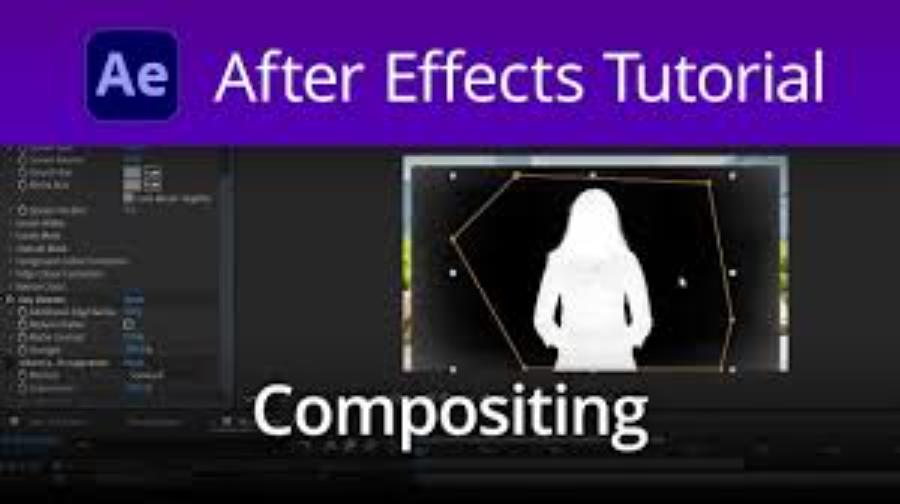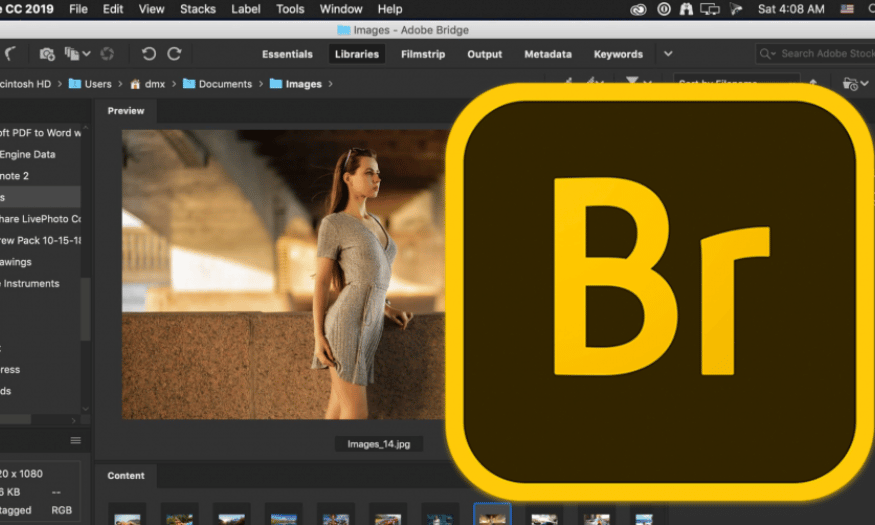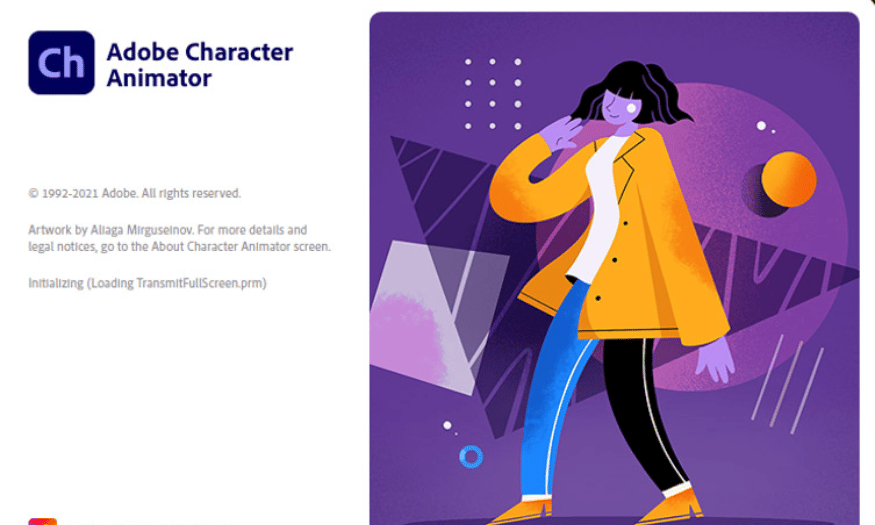Sản Phẩm Bán Chạy
Những Tính Năng "Ăn Tiền" Của Figma Các UI/UX Designer Nên Thành Thạo
Figma là một công cụ thiết kế giao diện người dùng (UI) và trải nghiệm người dùng (UX) trực tuyến nổi tiếng, được sử dụng để tạo ra các giao diện website, ứng dụng di động, và nhiều sản phẩm kỹ thuật số khác.
Nội dung

Trong thế giới thiết kế hiện nay, Figma đã và đang là công cụ không thể thiếu trong bộ công cụ của chúng ta. Với khả năng cộng tác trực tuyến, tích hợp mạnh mẽ và vô vàn tiện ích hỗ trợ, Figma đang làm thay đổi cách chúng ta làm việc và sáng tạo. Hôm nay, SaDesign xin chia sẻ những tính năng "đỉnh của chóp" của Figma mà bất kỳ UI/UX designer nào cũng nên thành thạo để tối ưu hóa quy trình thiết kế và tạo ra những sản phẩm chất lượng nhất. Cùng khám phá nhé!
1. Những tính năng “đỉnh chóp” Designer nên thành thạo
1.1. Cộng tác cùng nhau theo thời gian thực
Nếu bạn đã dùng qua các ứng dụng trên Google Drive thì việc cộng tác trên Figma cũng tương tự như vậy. Figma cho phép nhiều người tham gia chỉnh sửa đồng thời trên cùng một bản thiết kế.
Bạn hoàn toàn có thể thực hiện công việc thiết kế cũng như gửi các phương án cho khách hàng xem cùng lúc ngay trên trình duyệt, không phải phụ thuộc vào hệ điều hành của máy.
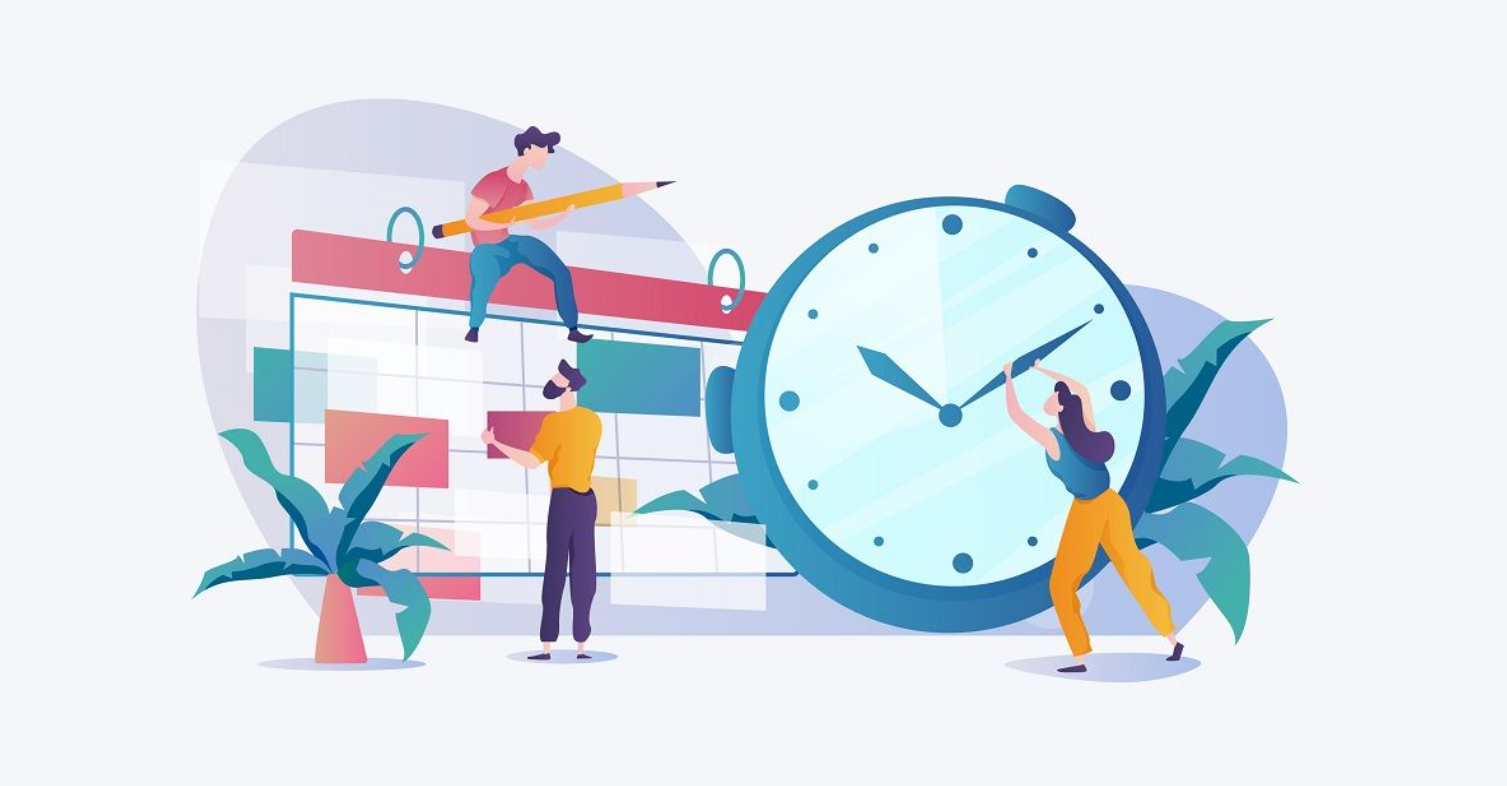
Nếu bạn muốn cài đặt Figma trên máy để phần mềm hoạt động hiệu quả hơn so với việc chạy trực tiếp trên trình duyệt thì Figma cũng hỗ trợ đầy đủ cho cả Windows lẫn Mac.
Đối với các công việc như thiết kế UI/UX, nhất là cho những sản phẩm, dự án có quy mô lớn thì việc cộng tác cùng lúc của nhiều người, nhiều bộ phận gần như là một yêu cầu bắt buộc, và đây chính là điểm mạnh của Figma.
1.2. Dễ dàng tạo Prototype
Điểm mạnh thứ 2 của Figma đó là việc tạo ra Prototype giúp bạn và mọi người có thể trải nghiệm thử thiết kế của mình. Với tính năng Smart Animate của Figma, bạn hoàn toàn có thể tạo nên một bản mô phỏng với animation sinh động và ấn tượng.
Với Figma Mirror, bạn có thể xem trực tiếp thiết kế của mình trên điện thoại hay tablet để trải nghiệm thử trong khi thiết kế.
Hoặc bạn cũng có thể gửi link của prototype trên Figma cho người khác xem. Prototype có thể xem trực tiếp trên trình duyệt web, không phụ thuộc vào hệ điều hành và mọi thay đổi trên thiết kế của bạn sẽ được cập nhật trực tiếp lên prototype, không cần phải gửi lại link.
.png)
1.3. Vector Network
Nếu bạn đã dùng qua các phần mềm vẽ vector trước đây như Adobe Illustrator thì khi trải nghiệm qua vector network trong Figma, bạn sẽ thấy nó thực sự khác biệt và tiện lợi. Bạn có thể vẽ 1 hình phức tạp gồm nhiều mảng có cùng chung điểm neo (anchor) chỉ trên 1 layer, thay vì phải quản lý nhiều layer.
Ví dụ như khi bạn vẽ một bông hoa trên Adobe Illustrator, 5 cánh hoa sẽ là 5 đường vector khép kín riêng biệt với 1 điểm gốc nằm trùng lên nhau (5 layer), nhưng trong Figma, tất cả 5 cánh đều là 1 đường vector liên tục với 1 điểm neo chung (1 layer), việc chỉnh sửa cũng sẽ nhanh chóng và dễ dàng hơn.
.png)
Mua Tài Khoản Figma Pro Giá Rẻ
1.4. Components
Với tính năng components, các thành phần thiết kế được tái sử dụng nhiều lần trong dự án của bạn sẽ được quản lý hiệu quả, khi cần thay đổi, bạn chỉ cần chỉnh sửa lại main component, toàn bộ các component con liên kết với main component đó trong bản thiết kế của bạn sẽ được cập nhật theo.Đặc biệt với tính năng phân loại các component thành Variant sẽ giúp bạn dễ dàng quản lý và chọn lựa các component khi sử dụng.
Hệ thống component cùng với hệ thống style cho kiểu chữ, màu sắc, lưới và các hiệu ứng là cơ sở để bạn có thể tạo nên design system đồng bộ cho toàn bộ dự án của mình.
.png)
1.5. Auto layout
Auto layout là một tính năng thông minh và hữu ích của Figma sẽ giúp bạn tiết kiệm được rất nhiều công sức và thời gian khi thiết kế.
Auto-layout giúp bạn tạo ra một layout hoặc component tự động điều chỉnh thay đổi kích thước theo sự thay đổi của nội dung bên trong hoặc của đối tượng chứa bên ngoài.
Khi chúng ta cần thêm hay bỏ bớt một thành phần trong layout, toàn bộ các thành phần còn lại sẽ được tự động được thay đổi theo cho phù hợp, không cần tốn nhiều thao tác thủ công để sắp xếp, điều chỉnh lại. Tính năng này sẽ rất hữu ích khi bạn cần thiết kế giao diện cho nhiều kích cỡ màn hình của các thiết bị khác nhau.
.png)
1.6. Community & Plugin
Với cộng đồng người dùng Figma ngày càng lớn, hiện đã có rất nhiều plugin hữu dụng được viết ra để giúp cho việc thiết kế trên Figma của bạn thêm tiện lợi và hiệu quả hơn. Đặc biệt bạn có thể cài đặt các plugin trên Figma rất nhanh chóng, gần như là ngay tức thì và plugin sẽ được lưu theo tài khoản của bạn, khi bạn đăng nhập và sử dụng Figma trên máy khác thì các plugin mà bạn đã cài đặt vẫn luôn sẵn sàng để sử dụng.
Ngoài ra bạn có thể khám phá kho tài nguyên thiết kế trên Community của Figma do cộng đồng đưa lên. Bạn có thể tham khảo các ý tưởng và xem được chi tiết file thiết kế để biết cách làm, thông số chính xác của kiểu chữ, màu sắc, các component.
.png)
2. Figma có miễn phí không?
Tính đến thời điểm cập nhật bài viết bài này là tháng 7 năm 2021, nếu bạn là freelancer và chỉ có một mình bạn chỉnh sửa thiết kế từ đầu đến cuối dự án thì mình khẳng định Figma có thể đáp ứng được nhu cầu của bạn hoàn toàn miễn phí và không có bất kỳ giới hạn nào đối với các công cụ thiết kế. Mọi người vẫn có thể vào xem thiết kế và comment đồng thời với bạn.
Đối với các nhóm làm việc cần sự cộng tác chỉnh sửa của nhiều người cùng một lúc, Figma hiện có các gói (plan): Starter, Education, Professional và Organization
Trong đó Starter và Education là các gói miễn phí và dành cho giáo dục, còn Professional và Organization là các gói trả phí, tập trung vào các tính năng quản lý nâng cao dành cho doanh nghiệp và các tổ chức lớn cần quản lý chặt chẽ các dự án của mình.
.png)
Nếu bạn đang cùng nhóm của mình làm 1 dự án quy mô nhỏ ngắn hạn thì bạn hoàn toàn có thể yên tâm dùng gói Starter để có thể sử dụng các tính năng cộng tác chỉnh sửa đồng thời dành cho nhóm và thực hiện từ đầu đến một cuối dự án trên Figma mà không phải trả bất kỳ chi phí nào.
Còn khi bạn làm việc cho công ty, làm các dự án lớn và lâu dài và thì lúc này công ty của bạn sẽ mua các gói trả phí cho bạn sử dụng và nhìn chung chi phí bỏ ra so với hiệu quả mà Figma mang lại là rất xứng đáng.
Ngoài ra khi bạn tham gia các khóa học về Figma ở các trung tâm lớn, bạn cũng sẽ được hỗ trợ dùng gói Education của Figma để có thể thực hành các tính năng về quản lý nhóm và file thiết kế như khi bạn làm dự án thực tế.
Như vậy, những tính năng "đỉnh của chóp" của Figma mà SaDesign chia sẻ ở trên chính là chìa khóa giúp bạn nâng cao kỹ năng thiết kế. Từ khả năng cộng tác thời gian thực, quản lý component hiệu quả, đến việc xây dựng prototype sống động và thiết lập design system chuyên nghiệp, mỗi tính năng đều mang đến cho bạn: Tiết kiệm thời gian làm việc, kích thích sự sáng tạo, đảm bảo chất lượng sản phẩm vượt trội.
Công Ty TNHH Phần Mềm SADESIGN
Mã số thuế: 0110083217